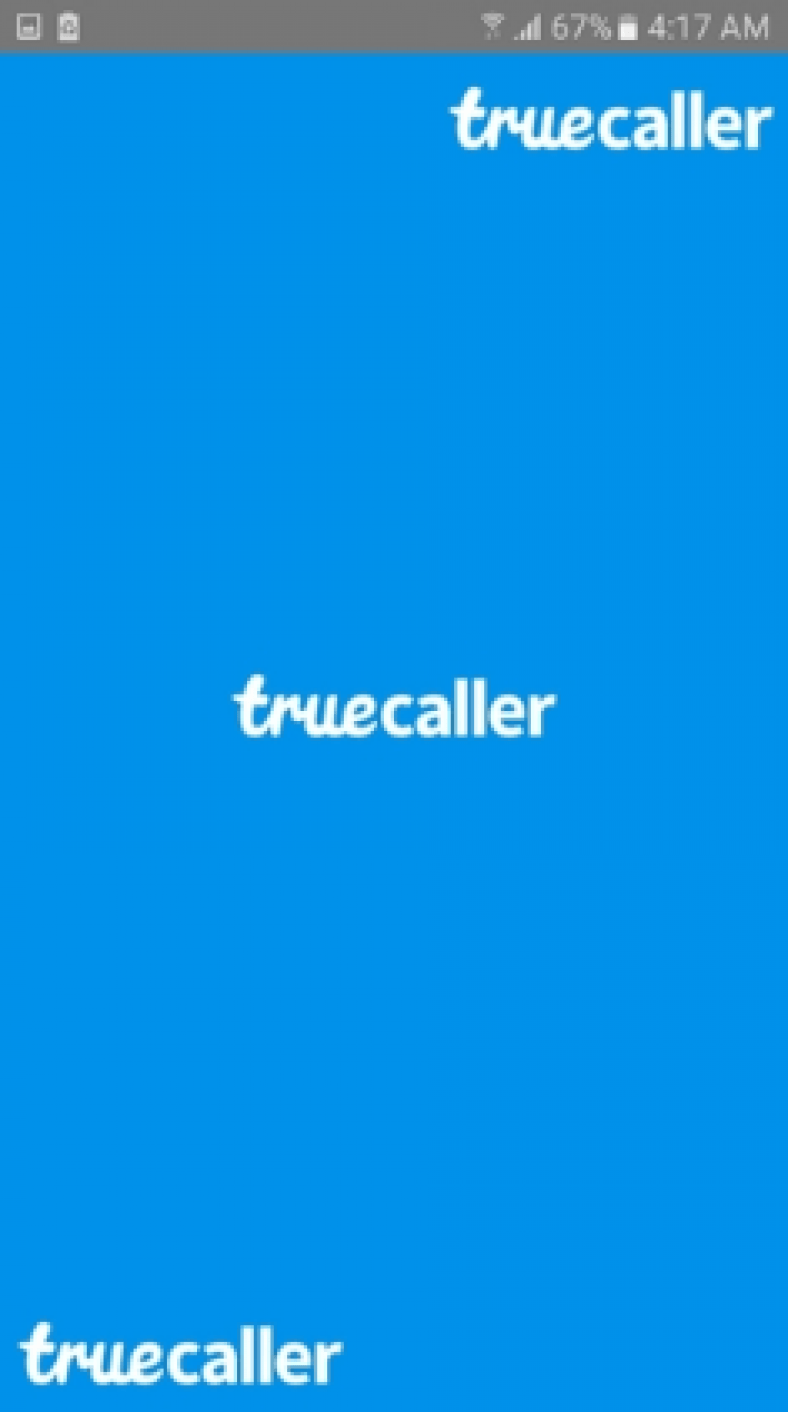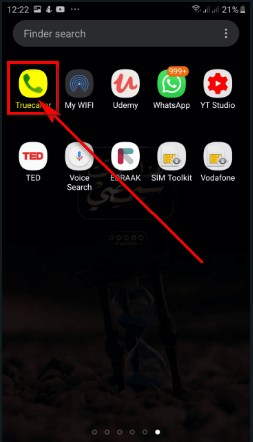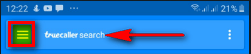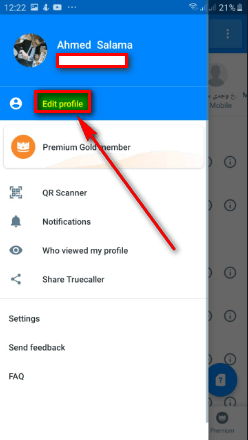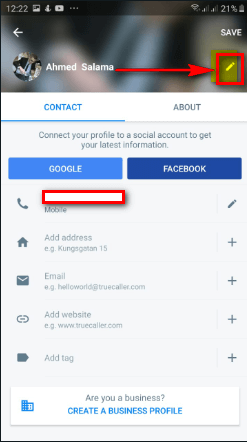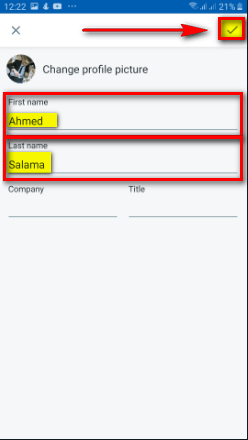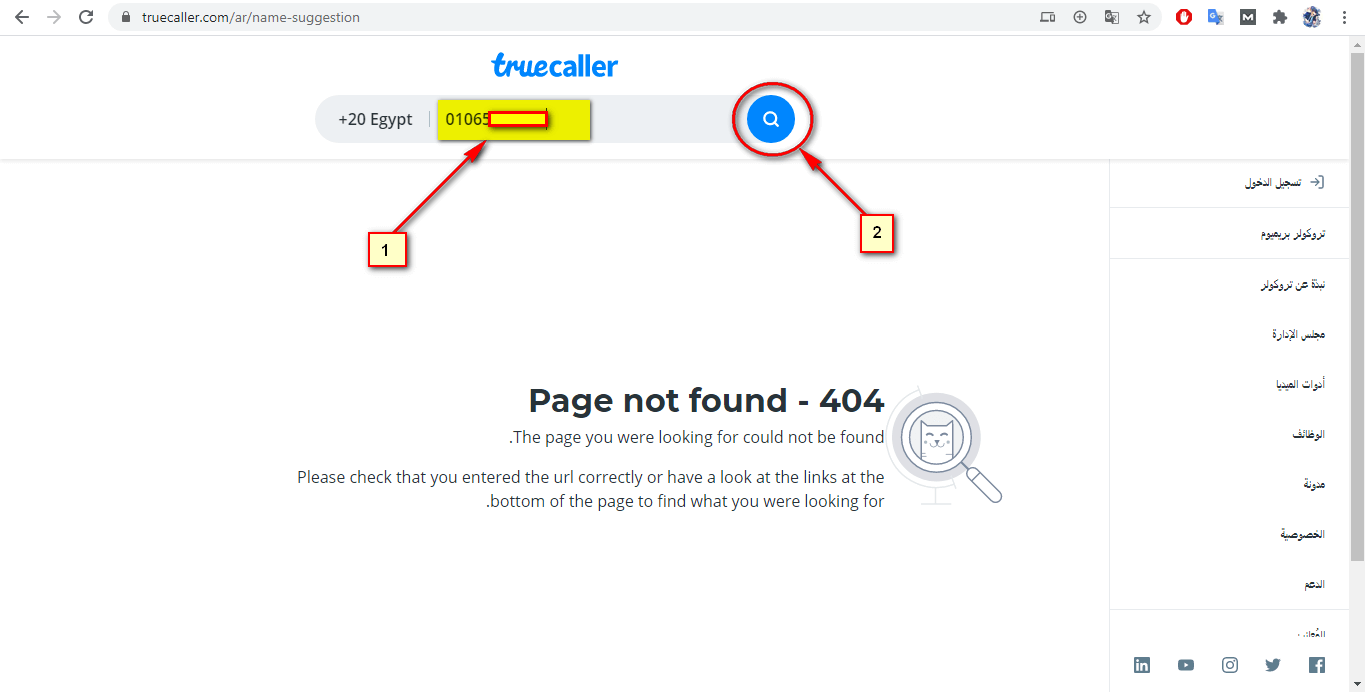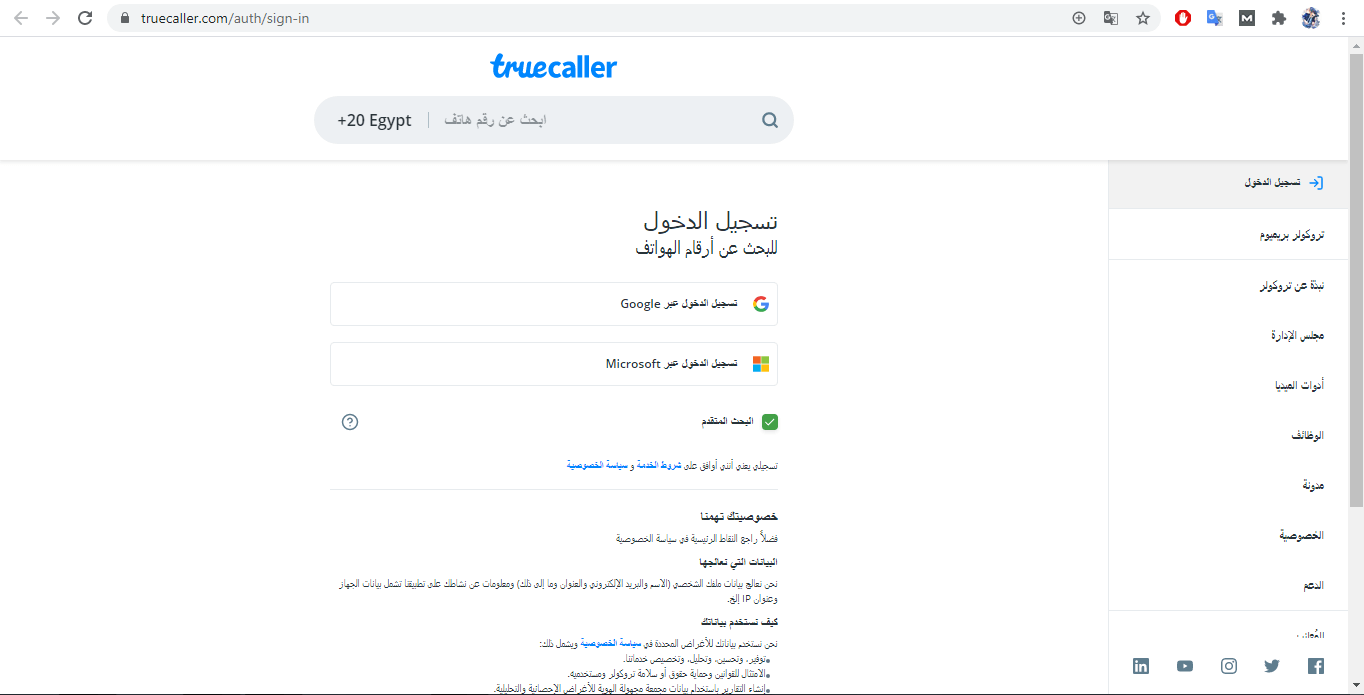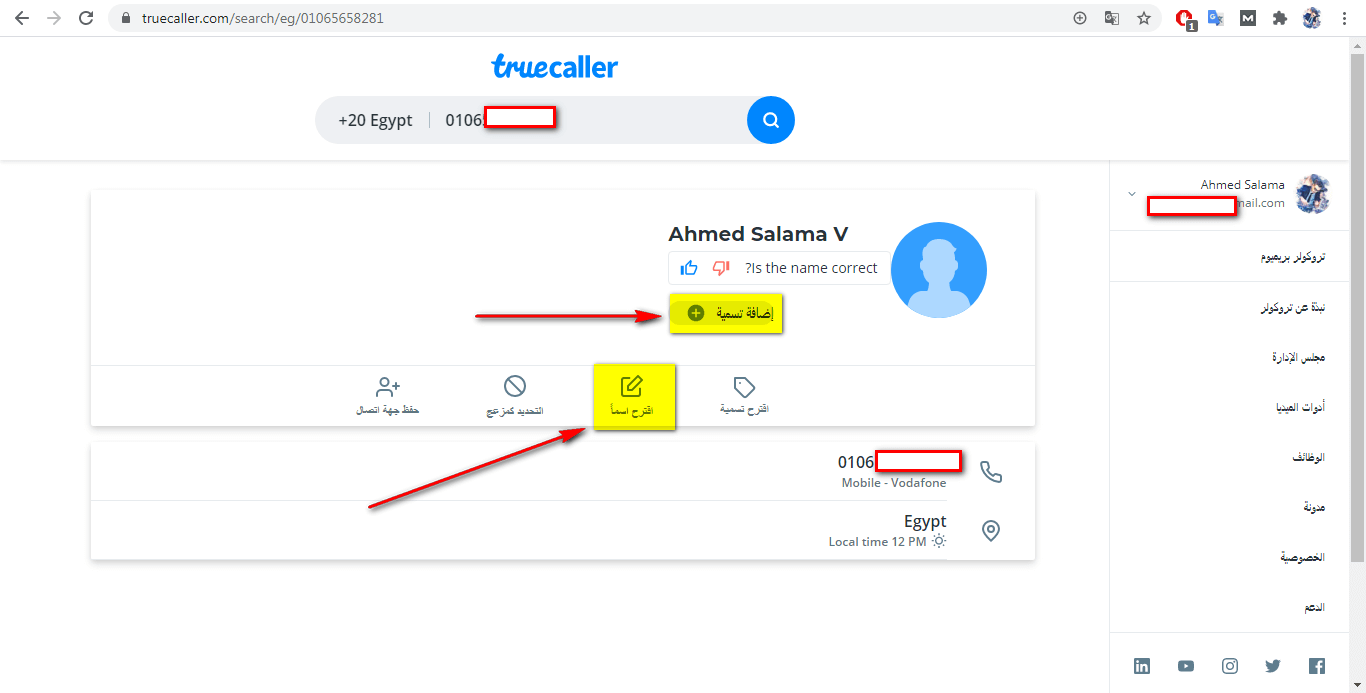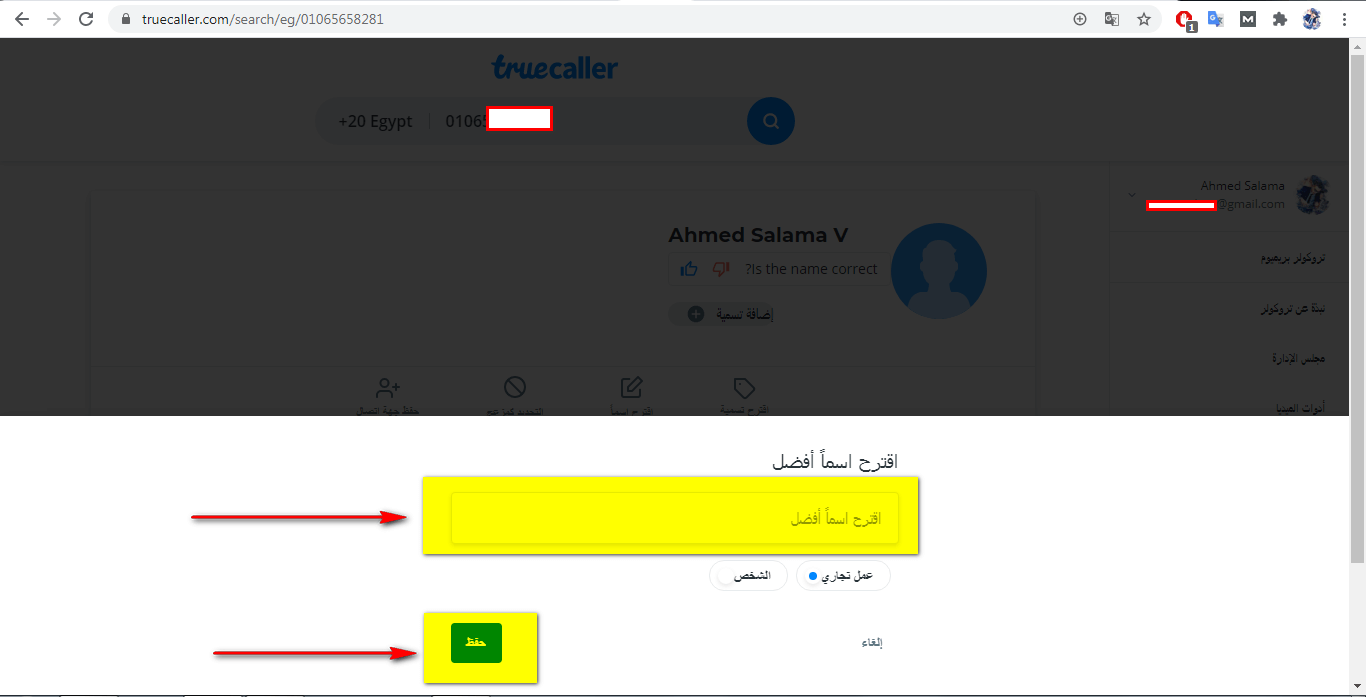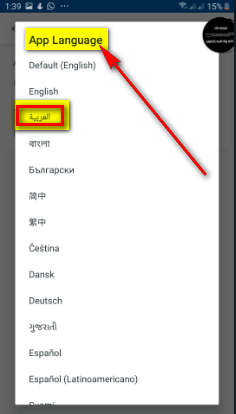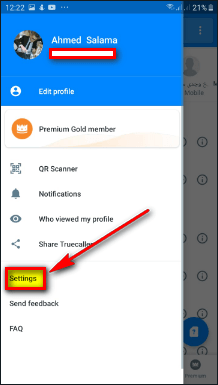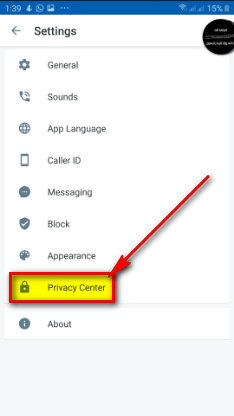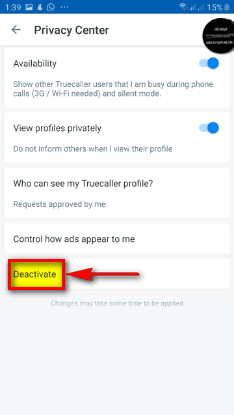ඔයාට සත්ය අමතන්නා තුළ ඔබේ නම වෙනස් කරන්නේ කෙසේද? බොහෝ අය තීරණාත්මක තත්වයන්ට වැටෙන්නේ ඔවුන්ගේ නම් වැරදි ලෙස True Caller හි සඳහන් වන අතර සමහර විට ලැජ්ජාව ඇති කරන බැවිනි.
මෙයට හේතුව සමහර අය ඒවා ගුණාංගයක්, වෘත්තියක් හෝ කලාපයක නාමයෙන් ඔවුන්ගේ දුරකථනවල ලියාපදිංචි කර ඇති නිසා, ඔබේ නමට ලියාපදිංචි නොවූ සහ අයදුම්පතක් ඇති අයෙකුට ඔබේ නම ලියාපදිංචි වී ඇති බව ඔබට පෙනී යයි. Truecaller ඔබට අපහසුතාවයක් ගෙන දෙන ආකාරයෙන්.
මෙන්න ඒකට උදාහරණ, ඔවුන්ගෙන් එක් කෙනෙක් කලා පීඨයට ඇතුළත්ව සිටින Souad නම් සගයකුගේ නමින් මා නම් කළා, ඒ නිසා ඔහු ඇයව Souad Adab ලෙස හැඳින්වූ අතර, බොහෝ අපහසුතාවයන් ඇති විය.
True Caller Truecaller යෙදුම යනු කුමක්ද?
එය දත්ත ගබඩාවක ඇමතුම් හැඳුනුම්පත සෙවීමට, නොදන්නා එන ඇමතුම් හඳුනා ගැනීමට සහ අනවශ්ය ඇමතුම් අවහිර කිරීමට ඔබට ඉඩ සලසන ජංගම යෙදුමකි.
Truecaller පරිශීලකයින්ට හිරිහැර වළක්වා ගැනීම සඳහා පිළිතුරු දීමට පෙර අමතන්නේ කවුරුන්ද යන්න බැලීමට ඉඩ දෙයි.
ඔබ මෙම යෙදුම මුලින්ම පිහිටුවන විට, එය ඔබේ මිතුරන්ගේ අංක සහ ඡායාරූප එක් කිරීමට ඔබේ Facebook හෝ Google ගිණුම සමඟ සමමුහුර්ත කිරීමට අසයි.
එය කලින් වාර්තා කළ පරිශීලකයින් විසින් සපයන ලද දත්ත ගබඩාවෙන් සැක සහිත අංක සිය ගණනක ලැයිස්තුවක් ද සපයයි.
මෙන්න, හිතවත් පාඨකය, කෙසේද යන්න ක්රම දෙකක් True Caller හි ඔබගේ නම වෙනස් කරන්න සත්ය අමතන්නා සරල ආකාරයකින්, අපි ආරම්භ කරමු.
යෙදුම හරහා සත්ය ඇමතුම්කරු තුළ ඔබේ නම වෙනස් කරන්නේ කෙසේද යන්න පිළිබඳ පියවර
Truecaller යෙදුම හරහා Truecaller හි ඔබගේ නම වෙනස් කිරීමේ පියවර මෙන්න. අමතන්නාගේ ID දැනගෙන අවහිර කරන්න:
- මට ලොග් වෙන්න Truecaller යෙදුම ඔබගේ දුරකථනයේ තිබේ නම්.
- මත ක්ලික් කරන්න පේළි තුනේ නිරූපකය ඕ සැකසුම් ඕ ලැයිස්තුව යෙදුම තුළ.
- මත ක්ලික් කරන්න පැතිකඩ සංස්කරණය කරන්න ඕ සංස්කරණය කරන්න.
- මත ක්ලික් කරන්න පෑන ලකුණ පින්තූරය සහ නම අසල ඇති දේ.
- ඉන්පසු ඔබට ගැලපෙන නම ටයිප් කරන්න ඔබට Truecaller යෙදුමේ පෙනී සිටීමට අවශ්ය දේ.
- ඉන්පසු ඔබන්න සලකුණු සලකුණ දත්ත සුරැකීමට.
True Caller යෙදුමේ නම සංස්කරණය කරන්න
තොරතුරු සඳහා : ඔබ වෙනස් කළ නම Truecaller හි දිස්වන තෙක් ක්රමයට යම් කාලයක් ගත විය හැකි අතර නව හෝ යෝජිත නම අනුමත වන තෙක් පැය 48ක් ගත විය හැක.
යෙදුම භාවිතා නොකර True Caller හි ඔබගේ නම වෙනස් කරන්නේ කෙසේද යන්න පිළිබඳ පියවර
සමහර විට ඔබට ඔබගේ දුරකථනයේ Truecaller යෙදුම - ඇමතුම් හැඳුනුම්පත සහ අවහිර කිරීම ස්ථාපනය කිරීමට හැකියාවක් නැත, නැතහොත් එය දුරකථනයේ ස්ථාපනය කිරීමට ඔබට අවශ්ය නැත.මෙහිදී ඔබගේ නම Truecaller -Caller ID සහ Blocking මත වෙනස් කරගන්නා ආකාරය. Truecaller හි වෙබ් අඩවිය, ඔබට ඔබේ නම සරල හා පහසු ආකාරයකින් වෙනස් කළ හැකිය.
- වෙත පිවිසෙන්න Truecaller යෙදුම් වෙබ් අඩවිය.
- සෙවුම් පෝරමයේ හෝ සෙවුමේ ඔබේ අංකය සඳහා ඔබේ අංකය සොයන්න.
සෙවුම් පෝරමයේ ඔබේ අංකය සඳහා ඔබේ අංකය සොයන්න හෝ Truecaller වෙබ් අඩවියේ සොයන්න - ගූගල් සහ ෆේස්බුක් වැනි සමාජ මාධ්ය යෙදුම් හරහා පුරනය වන්න.
Truecaller යෙදුම තුළ Google සහ Facebook වැනි සමාජ මාධ්ය යෙදුම් හරහා ලොග් වන්න - ඉන්පසු නම යෝජනාවක් කරන්න.
Truecaller යෙදුමේ නම යෝජනාවක් කර නම වෙනස් කරන්න - ඉන්පසු ඔබට ගැලපෙන නම සහ ඔබට සත්ය ඇමතුම් යෙදුමේ පෙනී සිටීමට අවශ්ය නම ටයිප් කරන්න.
- ඉන්පසු ඔබන්න සුරකින්න දත්ත සුරැකීමට.
Truecaller හි නම වෙනස් කිරීම සුරකින්න
තොරතුරු සඳහාක්රම දෙක: ඔබ වෙනස් කළ නම Truecaller හි දිස් වීමට යම් කාලයක් ගත විය හැකි අතර නව හෝ යෝජිත නම අනුමත වන තෙක් පැය 48ක් ගත විය හැක.
Truecaller වෙතින් සම්බන්ධතා මකා දමන්නේ කෙසේද?
සමහර වෙලාවට අපිට Truecaller එකෙන් නම මකන්න ඕනේ ඒක පේන්නේ නැහැ.මේ තියෙන්නේ Truecaller යෙදුමෙන් නමක් සරලව සහ පහසු විදියට මකන හැටි.
- වෙත පිවිසෙන්න Truecaller යෙදුම ඔබගේ දුරකථනයෙන්.
- මත ක්ලික් කරන්න පේළි තුනේ නිරූපකය ඕ ලැයිස්තුව යෙදුම තුළ.
- පසුව වෙත යන්න සැකසුම්.
- ඉන්පසු ඔබන්න පෞද්ගලිකත්ව මධ්යස්ථානය.
- ඉන්පසු ඔබන්න අක්රිය කරන්න ඕ අක්රිය කරන්න යෙදුමෙන් ඔබගේ නම මකා දැමීමට.
True Caller යෙදුමේ භාෂාව වෙනස් කරන්නේ කෙසේද
මෙන්න පියවර සහ සත්ය ඇමතුම් යෙදුමේ භාෂාව වෙනස් කරන්නේ කෙසේද:
- වෙත පිවිසෙන්න Truecaller යෙදුම ඔබේ භාගයෙන්.
- මත ක්ලික් කරන්න පේළි තුනේ නිරූපකය ඕ ලැයිස්තුව යෙදුම තුළ.
- පසුව වෙත යන්න සැකසුම්.
- ඉන්පසු ඔබන්න භාෂා සැකසුම්.
- ඉන්පසු තෝරන්න ඔබට යෙදුම ක්රියා කිරීමට අවශ්ය භාෂාව.
සත්ය ඇමතුම් යෙදුමේ ඔබගේ අංකය වෙනස් කරන්නේ කෙසේද
සත්ය ඇමතුම් යෙදුමේ ඔබගේ දුරකථන අංකය වෙනස් කිරීමට, ඔබ පැරණි අංකය අක්රිය කර නව අංකය ලියාපදිංචි කළ යුතුය.
- වෙත පිවිසෙන්න Truecaller සැකසුම්.
- ඉන්පසු ඔබන්න ගැන.
- එහෙනම් කරන්න ගිණුම අක්රිය කරන්න.
එවිට ඔබට නව අංකය සඳහා SIM කාඩ්පත නැවත ලියාපදිංචි කළ යුතුය (Dual SIM භාවිතා කරන්නේ නම් අංක 1). ඔබට Truecaller ගිණුමක ලියාපදිංචි කළ හැක්කේ එක් අංකයක් පමණි.
- මත ක්ලික් කරන්න ලැයිස්තුව.
- එහෙනම් කරන්න පැතිකඩ සංස්කරණය කරන්න.
- ඉන්පසු ඔබේ අංකය ඔබන්න, ඉන්පසු ඔබන්න "දිගටම කරගෙන යන්න".
පොදු ප්රශ්න
Truecaller හි මගේ නම වෙනස් කරන්නේ කෙසේද?
Truecaller හි ඔබගේ නම වැරදි නම්, ඔබට Truecaller යෙදුම තුලින් නම සංස්කරණය කළ හැක. මෙය සිදු කිරීම සඳහා, ඔබගේ පැතිකඩෙහි "Edit" මත ක්ලික් කර නිවැරදි සම්පූර්ණ නම එක් කරන්න
Truecaller හි මගේ දුරකථන අංකය වෙනස් කරන්නේ කෙසේද?
ඔබගේ දුරකථන අංකය වෙනස් කිරීමට, ඔබ පැරණි අංකය අක්රිය කර නව අංකය ලියාපදිංචි කළ යුතුය. කරුණාකර Truecaller Settings > About > Account එක Deactivate වෙත යන්න.
එවිට ඔබට නව සිම්පත නැවත ලියාපදිංචි කළ යුතුය (ද්විත්ව සිම් භාවිතා කරන්නේ නම් අංක 1).
ඔබට Truecaller ගිණුමක ලියාපදිංචි කළ හැක්කේ එක් අංකයක් පමණි.
මෙනුව මත ක්ලික් කරන්න> ඉන්පසු පැතිකඩ සංස්කරණය කරන්න> ඔබේ අංකය මත ක්ලික් කර "ඉදිරියට යන්න" මත ක්ලික් කරන්න.
මම මගේ පැතිකඩෙහි එය ලියා ඇති පරිදි මගේ නම නොපෙනේද?
නම මෑතකදී යාවත්කාලීන කර ඇත්නම්, නම වෙනස් වීමට පැය 24ක් දක්වා යා හැකිය.
දුරකථනය දේශීයව පැරණි තොරතුරු සුරකින ලද බව ද හැකි ය. යෙදුම තුළ ඔබගේ අංක බැලීමේ ඉතිහාසය හිස් කරන ලෙස අපි නිර්දේශ කරමු හෝ ඔබගේ උපාංගය Android නම්, ඔබට ඔබගේ දුරකථන සැකසීම් > යෙදුම් > Truecaller > Clear Cache වෙත ගොස් නැවත උත්සාහ කළ හැක.
" වැනි වචන අඩංගු නාම පද බව කරුණාවෙන් සලකන්නවිශේෂ අංකයහෝ "නොදන්නා නමහෝ නුසුදුසු වචන, ස්වයංක්රීයව පිළිගනු නොලැබේ.
මම නිශ්චිත දුරකථන අංක පමණක් සොයා ගන්නේ ඇයි?
Truecaller හි දත්ත සමුදාය නිරන්තරයෙන් වර්ධනය වන අතර, ගෙවී යන සෑම දිනකම වඩාත් දක්ෂ වෙමින් පවතී. ඒ වගේම අද ප්රතිඵලයක් නැති සංඛ්යාව හෙට එකතු කරන්න පුළුවන්. යෙදුම් දත්ත සමුදාය පරිශීලකයින්ගේ වාර්තා සහ එකතු කිරීම් සමඟ සෘජුව අන්තර්ක්රියා කරයි, එය දිනපතා දත්ත සමුදාය පුළුල් කිරීමට ඉඩ සලසයි. එසේම, සමහර විට අංකයේ හිමිකරු වෙනස් වන අතර, බොහෝ පරිශීලකයින් පැරණි හෝ වැරදි නම් නිවැරදි කිරීමට වෙනස්කම් යෝජනා කිරීමෙන් වඩාත් දක්ෂ දත්ත සමුදායක් නිර්මාණය කිරීමට දායක වන අතර, නිල වෙනස් කිරීමට පෙර නම සත්යාපනය කිරීමට පැය 48 ක් ගතවනු ඇත.
කවුරුහරි මගේ නම සෙව්වොත් මගේ දුරකථන අංකය බෙදා ගන්නේද?
පරිශීලකයෙකුට පළමුව ඔබගේ අවසරය නොවිමසා ඔබගේ නම සෙවීමෙන් ඔබගේ දුරකථන අංකය ලබා ගැනීමට නොහැක. යමෙකුට ඔබව සම්බන්ධ කර ගැනීමට අවශ්ය වූ විට ඔබට දැනුම්දීමක් ලැබෙනු ඇත, ඉන් පසුව ඔබට ඉල්ලීම පිළිගැනීමට හෝ ප්රතික්ෂේප කිරීමට තෝරා ගත හැක.
ඔබ සැකසීම් > පෞද්ගලිකත්වය තුළ පමණක් ඉල්ලීම් සකසා ඇත්නම් මෙය අදාළ වේ. ඔබ Truecaller පරිශීලකයෙකු නොවේ නම් හෝ ඔබ මෙම විශේෂාංගයට සහය නොදක්වන දුරකථනයක් භාවිතා කරන්නේ නම්, සැකසීම " ලෙස සකසනු ලැබේඉල්ලීම් පමණි"ස්වයංක්රීයව.
මෙනුව > සැකසීම් > සාමාන්ය > මත ක්ලික් කරන්න, ඉන්පසු සැකසීම් සකසන්න ඉල්ලීම් පමණි.
මම කෙනෙකුගේ ස්ථානය සොයා ගන්නේ කෙසේද?
අවාසනාවකට, යමෙකු සිටින ස්ථානය දැන ගැනීමට නොහැකිය.
ඔබට සමහර විට යෙදුමේ දැකිය හැකි ස්ථානය වන්නේ සිම් ලියාපදිංචි කර ඇති කලාපයේ ස්ථානය පමණි. යෙදුම පුද්ගලයෙකුගේ වත්මන් ස්ථානය හෝ වෙනත් සජීවී ස්ථාන දත්ත නිර්ණය කිරීමට කිසිදු විශේෂාංගයක් ඉදිරිපත් නොකරයි.
මගේ පැතිකඩ බැලුවේ කවුද?
යමෙකු ඔබගේ පැතිකඩ නරඹා ඇති බවට ඔබට විද්යුත් තැපෑලක් ලැබුනහොත්, එයින් අදහස් වන්නේ වෙනත් පරිශීලකයෙකු ඔබගේ අංකය හෝ ඔබගේ නම සෙවීමට සහ Truecaller භාවිතයෙන් ඔබගේ පැතිකඩ බැලූ බවයි. ඔබට ලැබුණු විද්යුත් තැපෑලෙහි ඇති සබැඳිය ඔබ අනුගමනය කළේ නම්, ඔබේ පැතිකඩ නරඹා ඇත්තේ කවුරුන්ද යන්න ඔබට Truecaller වෙතින් සොයා ගත හැක.
එම පරිශීලකයාගේ රහස්යතා සැකසීම් මත පදනම්ව, ඔබට ඔවුන්ගේ දුරකථන අංකය හෝ ලිපිනය වැනි ඔවුන්ගේ සියලු තොරතුරු දැකීමට නොහැකි විය හැක.
ඔබට සැමවිටම Truecaller හි සැකසීම් > පුද්ගලිකත්වය වෙත යාමෙන් ඔබගේ පැතිකඩෙහි පරිශීලකයින්ට දැකිය හැක්කේ කාටද සහ කුමන තොරතුරුද යන්න පාලනය කළ හැක.
එක ගිණුමකට අංක දෙකක් සම්බන්ධ කරන්නේ කෙසේද?
අවාසනාවන්ත ලෙස, ඔබට මේ මොහොතේ ඔබගේ Truecaller ගිණුමේ සක්රිය කළ හැක්කේ එක් අංකයක් පමණි. නමුත් යෙදුම නුදුරු අනාගතයේ දී ද්විත්ව සංඛ්යා සංවර්ධනය කිරීමට සහ සහාය වීමට උත්සාහ කරනු ඇතැයි අපි බලාපොරොත්තු වෙමු.
සැඟවුණු අංකයක් යනු කුමක්ද?
සැඟවුණු අංකය හෝ පුද්ගලික අංකය ඇමතුම ලබා ගැනීමේදී කිසිදු අංකයක් නොපෙන්වන්නේ නිර්නාමික ඇමතුම්කරු විසිනි. අවාසනාවකට, Truecaller යෙදුමට සැඟවුණු අංක හඳුනාගත නොහැක.
විශාලතම අයාචිත තැපැල් කරන්නන්ගේ ලැයිස්තුවෙන් අංකයක් ඉවත් කරන්නේ කෙසේද?
ඔබ භාවිතා කරන දුරකථනයේ වර්ගය අනුව කරුණාකර මෙම පියවර අනුගමනය කරන්න:
ඇන්ඩ්රොයිඩ් දුරකථන: අවහිර පටිත්ත වෙත යන්න> අනවසරයෙන් ඇතුළුවන්නන්ගේ ලැයිස්තුව බලන්න> අංකය සොයා ගැනීමට සෙවුම් ක්ෂේත්රය භාවිතා කර එය අසල ඇති අඩු සංකේතය තට්ටු කරන්න.
iPhone දුරකථන: ඔබට ලැයිස්තුවෙන් ඉවත් කිරීමට අවශ්ය අංකය සොයන්න, ඉන්පසු අංකය ඔබා තෝරන්න "ආක්රමණශීලී නොවේහෝ "තහනම ඉවත් කරන්නපැතිකඩ තුළ.
ඇමතුම් හැඳුනුම්පත කවුළුව පිළිතුරු බොත්තම් ආවරණය කරයි "මට ඇමතුමට පිළිතුරු දිය නොහැක"
ඔබට ඇමතුම් හැඳුනුම් කවුළුව තිරයේ ඕනෑම තැනකට ඇදගෙන යාමෙන් එය ගෙන යා හැක. කවුළුව ඊළඟ වතාවේ තිරය මත එම ස්ථානයේම පවතිනු ඇත.
ඇමතුම් හැඳුනුම්පත ක්රියා නොකරයි
Truecaller හට Direct Caller ID ක්රියා කිරීමට 3G හෝ Wi-Fi සම්බන්ධතාවයක් අවශ්ය වේ. මෙය තාක්ෂණික හේතු නිසා ය.
සක්රිය කිරීමටද වග බලා ගන්නදැනුම්දීම් පෙන්වන්නඔබගේ දුරකථන සැකසීම් > පසුව යෙදුම් කළමනාකරු > පසුව Truecaller තුළ.
.අදහස් දැක්වීමේදී ඔබේ අදහස් සහ අත්දැකීම් අප සමඟ බෙදා ගන්න.